这篇文章主要介绍“win10如何启动盘修复引导”的相关知识,小编通过实际案例向大家展示操作过程,操作方法简单快捷,实用性强,希望这篇“win10如何启动盘修复引导”文章能帮助大家解决问题。
一、准备工作
1、容量4G以上的U盘一个
2、制作win10系统U盘安装盘
链接:大白菜怎么制作U盘启动盘>>>
二、U盘修复win10系统步骤
1、插入U盘启动盘,重启系统,按下启动热键F12选择USB选项按回车键
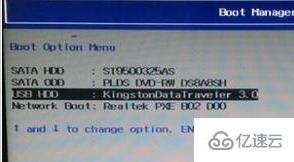
2、从U盘启动进入win10安装程序,点击左下角的“修复计算机”
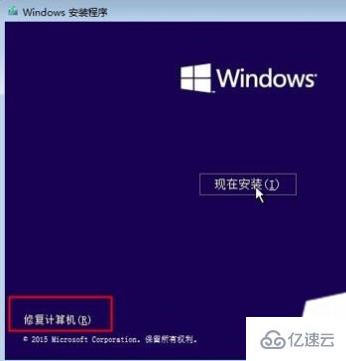
3、点击“疑难解答”—“高级选项”—“命令提示符”
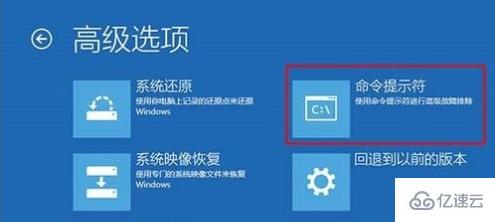
4、在命令提示符窗口,输入bcdedit按回车执行,记录resumeobject的字符串,表示修复对象的标识符;
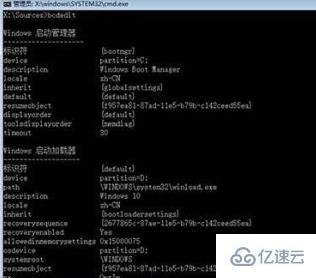
5、输入bcdedit /set {resumeobject字符串} recoveryenabled No,回车执行,暂时停止系统自带的自动修复功能
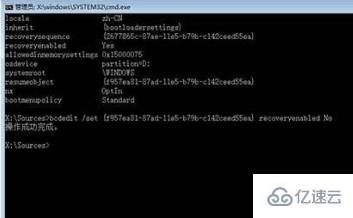
6、接着输入chkdsk /r C :命令,按回车执行,自动检查系统文件错误
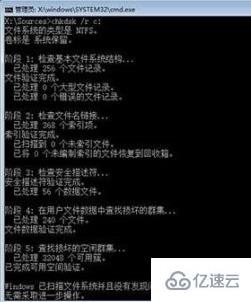
7、最后输入sfc /scannow命令回车,执行系统扫描验证,最后重启电脑,完成修复
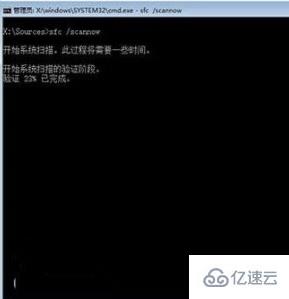
关于“win10如何启动盘修复引导”的内容就介绍到这里了,感谢大家的阅读。如果想了解更多行业相关的知识,可以关注亿速云行业资讯频道,小编每天都会为大家更新不同的知识点。
免责声明:本站发布的内容(图片、视频和文字)以原创、转载和分享为主,文章观点不代表本网站立场,如果涉及侵权请联系站长邮箱:is@yisu.com进行举报,并提供相关证据,一经查实,将立刻删除涉嫌侵权内容。